Résolu Samsung Galaxy S9 Erreur de carte SD non prise en charge Réparations rapides
Résolu Samsung Galaxy S9 Erreur de carte SD non prise en charge Si vous possédez un Samsung Galaxy S9 et que vous avez rencontré l’erreur “Carte SD …
Lire l'article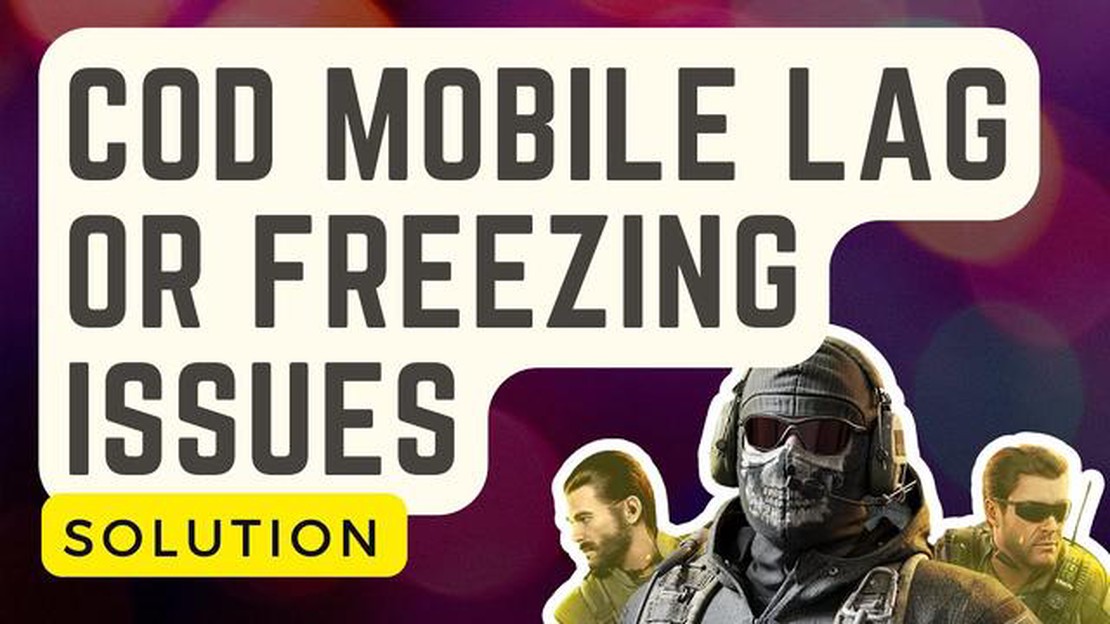
Si vous êtes un joueur passionné, il y a de fortes chances que vous ayez déjà rencontré des problèmes de décalage ou de gel lorsque vous jouez à Call of Duty Mobile. Ces problèmes peuvent être frustrants et affecter grandement votre expérience de jeu. Heureusement, il existe plusieurs méthodes pour résoudre ces problèmes et garantir un jeu fluide.
Tout d’abord, il est important de vérifier votre connexion Internet. Une mauvaise connexion Internet peut être l’une des principales raisons des problèmes de décalage ou de gel. Assurez-vous d’être connecté à un réseau Wi-Fi stable avec une bonne puissance de signal. Si possible, essayez de connecter votre appareil directement à votre routeur à l’aide d’un câble Ethernet pour obtenir une connexion plus stable.
Une autre méthode efficace pour résoudre les problèmes de lenteur ou de gel consiste à vider le cache de l’application Call of Duty Mobile. Au fil du temps, le cache de l’application peut s’accumuler et provoquer des problèmes de performances. Pour vider la mémoire cache, accédez aux paramètres de votre appareil, à la section Apps, recherchez Call of Duty Mobile et videz la mémoire cache à partir de là.
En outre, l’optimisation des performances de votre appareil peut également contribuer à résoudre les problèmes de lenteur ou de gel. Fermez toutes les autres applications fonctionnant en arrière-plan, car elles peuvent consommer des ressources et ralentir votre appareil. Vous pouvez également essayer de désactiver toutes les fonctions ou animations inutiles sur votre appareil afin de libérer des ressources pour le jeu.
Si ces méthodes ne fonctionnent pas, vous pouvez envisager de mettre à jour le logiciel de votre appareil ou l’application Call of Duty Mobile elle-même. Les mises à jour logicielles incluent souvent des corrections de bugs et des améliorations de performances, ce qui peut aider à résoudre les problèmes de lenteur ou de gel. De même, les développeurs de Call of Duty Mobile publient régulièrement des mises à jour pour résoudre les problèmes connus et améliorer les performances du jeu.
Dans l’ensemble, les problèmes de ralentissement ou de gel dans Call of Duty Mobile peuvent être frustrants, mais il existe plusieurs méthodes efficaces pour les résoudre. En vérifiant votre connexion Internet, en vidant le cache de l’application, en optimisant les performances de votre appareil et en gardant votre logiciel et votre application à jour, vous pouvez vous assurer d’une expérience de jeu fluide et agréable.
Jouer à Call of Duty Mobile peut être une expérience passionnante, mais cela peut aussi être frustrant si le jeu se bloque ou s’arrête. Ces problèmes de performance peuvent grandement affecter la jouabilité et rendre le jeu difficile à apprécier. Heureusement, il existe plusieurs méthodes pour résoudre les problèmes de lenteur ou de gel dans Call of Duty Mobile. Voici cinq méthodes efficaces :
En suivant ces méthodes, vous devriez pouvoir résoudre le problème de décalage ou de gel dans Call of Duty Mobile et profiter d’une expérience de jeu fluide. N’oubliez pas de vérifier régulièrement les mises à jour et d’optimiser votre appareil pour maintenir des performances optimales.
Si vous rencontrez des problèmes de décalage ou de gel lorsque vous jouez à Call of Duty Mobile, cela peut être dû à des paramètres sous-optimaux de votre appareil. Voici quelques mesures à prendre pour optimiser les paramètres de votre appareil :
En optimisant les paramètres de votre appareil, vous pouvez améliorer les performances générales et réduire les problèmes de décalage ou de gel lorsque vous jouez à Call of Duty Mobile.
L’une des solutions les plus courantes pour résoudre les problèmes de décalage ou de gel dans Call of Duty Mobile consiste à vider le cache et les données de l’application. Voici comment procéder :
Lire aussi: Comment réparer facilement l'erreur Android Spotify Can't View Lyrics In Full Screen (Spotify ne peut pas afficher les paroles en plein écran)
L’effacement du cache et des données de l’application permet de supprimer les fichiers temporaires ou les données corrompues qui pourraient être à l’origine de problèmes de performances dans le jeu. Cela revient à réinitialiser l’application à son état initial, ce qui permet souvent de résoudre les problèmes de lenteur ou de gel.
Si vous rencontrez des problèmes de lenteur ou de gel lorsque vous jouez à Call of Duty Mobile, l’une des premières mesures à prendre est de mettre à jour le jeu lui-même et le logiciel de votre appareil. Les développeurs du jeu publient régulièrement des mises à jour pour corriger les bogues et résoudre les problèmes de performances, de sorte que vous pouvez améliorer considérablement votre expérience de jeu en vous assurant que vous disposez de la dernière version.
Lire aussi: Les 5 meilleurs écouteurs USB-C en 2023 : Un guide complet
Pour mettre à jour Call of Duty Mobile, procédez comme suit :
Outre la mise à jour du jeu, il est également important de maintenir le logiciel de votre appareil à jour. Les mises à jour logicielles comprennent souvent des améliorations des performances et des corrections de bogues qui peuvent aider à résoudre les problèmes de lenteur ou de gel.
Pour mettre à jour le logiciel de votre appareil :
En gardant Call of Duty Mobile et le logiciel de votre appareil à jour, vous pouvez vous assurer que vous bénéficiez des dernières améliorations de performances et corrections de bogues, ce qui peut aider à éliminer les problèmes de décalage et de gel pendant le jeu.
Call of Duty Mobile peut se bloquer ou se paralyser pour diverses raisons, telles qu’une connexion Internet lente, une configuration système insuffisante, des applications en arrière-plan qui consomment des ressources et un ping élevé.
Il existe plusieurs méthodes pour résoudre le problème de lenteur de Call of Duty Mobile. Tout d’abord, assurez-vous de disposer d’une connexion Internet stable et rapide. Deuxièmement, fermez toutes les applications en arrière-plan qui pourraient consommer des ressources système. Troisièmement, baissez les paramètres graphiques du jeu. Quatrièmement, videz le cache du jeu. Cinquièmement, mettez à jour le système d’exploitation de votre appareil et le jeu lui-même.
Si Call of Duty Mobile continue de se bloquer, vous pouvez essayer plusieurs étapes de dépannage. Tout d’abord, forcez la fermeture du jeu et redémarrez-le. Deuxièmement, effacez le cache du jeu. Troisièmement, assurez-vous que votre appareil dispose d’un espace de stockage suffisant. Quatrièmement, mettez à jour le système d’exploitation de votre appareil et le jeu lui-même. Cinquièmement, essayez de désinstaller et de réinstaller le jeu.
Oui, il existe des moyens d’améliorer les performances de Call of Duty Mobile. Tout d’abord, assurez-vous que vous disposez d’une connexion Internet stable et rapide. Deuxièmement, fermez toutes les applications d’arrière-plan inutiles. Troisièmement, baissez les paramètres graphiques du jeu. Quatrièmement, activez l’option “High Frame Rate” dans les paramètres du jeu. Cinquièmement, mettez à jour le système d’exploitation de votre appareil et le jeu lui-même.
Même avec une bonne connexion Internet, Call of Duty Mobile peut se décaler en raison d’autres facteurs tels qu’une configuration système insuffisante, des applications en arrière-plan qui consomment des ressources, un ping élevé ou des problèmes de serveur. Il est recommandé d’optimiser les performances de votre appareil en fermant les applications inutiles et en réduisant les paramètres graphiques du jeu.
Il peut y avoir plusieurs raisons pour lesquelles votre jeu Call of Duty Mobile est bloqué ou se fige. Il peut s’agir d’une connexion Internet faible, de spécifications insuffisantes de l’appareil, d’applications en arrière-plan consommant trop de mémoire ou d’un bogue dans le jeu lui-même.
Résolu Samsung Galaxy S9 Erreur de carte SD non prise en charge Si vous possédez un Samsung Galaxy S9 et que vous avez rencontré l’erreur “Carte SD …
Lire l'articleTop 15 des meilleurs studios de développement de machines à sous. Les paris, l’excitation et les gains importants - tout cela attire de nombreuses …
Lire l'articleComment établir une connexion à un hotspot mobile. Un hotspot mobile est un moyen pratique pour d’autres appareils, tels qu’un ordinateur portable ou …
Lire l'articleBioshock 3 pourrait voir le jour prochainement. La série de jeux Bioshock a depuis longtemps conquis le cœur de nombreux joueurs grâce à son univers …
Lire l'article10 jeux de course de vélo hors ligne pour android Le cyclisme est une activité très prisée par de nombreuses personnes. Heureusement, avec les progrès …
Lire l'articleLe Samsung Galaxy A20 fonctionne lentement avec l’erreur “Settings keeps stopping” (les paramètres ne cessent de s’arrêter) Si vous possédez un …
Lire l'article